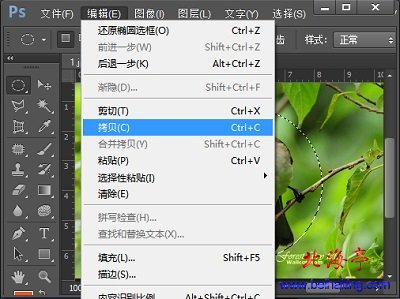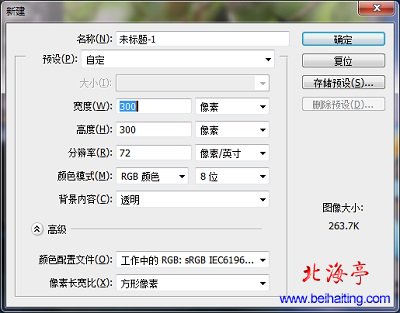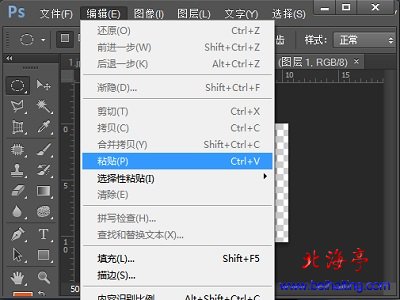|
如何截取圆形图片:Photoshop截取圆形图片图文教程 同事要做课件,里面需要插入图片,都是正方形的,显得特别单调,希望穿插插入圆形图片,问我有没有办法,给他使用Photoshop裁剪好之后,同事很满意!相信很多朋友会有这样的要求,所以把具体的操作方法,分享出来,希望对新手朋友能有所帮助!我们下面就以Photoshop CS6为例,给大家演示一下! 第一步、使用PS软件打开我们需要裁剪的图片 第二步、右键单击左侧工具面板“选框工具”,菜单中选择“椭圆选框工具”,按住Shift键后,在图片上拖动鼠标,选择我们满意的区域
第三步、然后点击“编辑”菜单。里面选择“拷贝”
第四步、点击文件,菜单中选择“新建”,设定好新文件大小,注意背景一定要选择“透明”,然后点击“确定”
第五步、在建好的文件中,点击编辑,菜单中选择“粘贴”
第六步、然后点击文件,选择储存为,保存图片就可以了 不知道如何截取圆形图片:Photoshop截取圆形图片图文教程的内容,您是否满意? (责任编辑:IT信息技术民工) |